Navodila za uporabo Live Speech za klic FaceTime
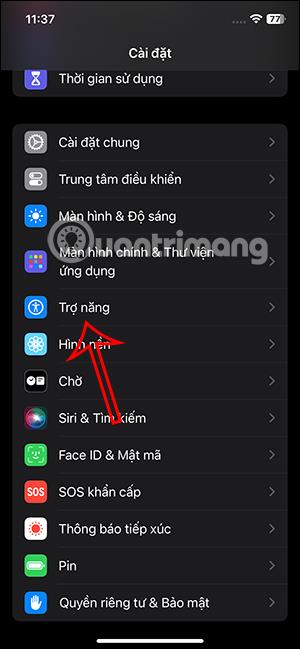
Live Speech v iPhonu je podporna funkcija za ljudi, ki imajo težave z glasovno komunikacijo z drugo osebo, na primer s telefoniranjem ali klici FaceTime.
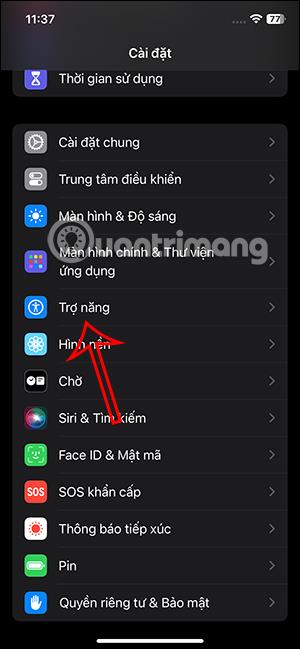
Live Speech v iPhonu je podporna funkcija za ljudi, ki imajo težave z glasovno komunikacijo z drugo osebo, na primer s telefoniranjem ali klici FaceTime. Ko vklopite to funkcijo Live Speech, lahko neposredno vnesete vsebino, ki jo želite izmenjati, in ta bo pretvorjena v glas, poslan drugi osebi. Spodaj so navodila za uporabo Live Speech za klic FaceTime na iPhone.
Kako uporabljati Live Speech za klic FaceTime na iPhone
Korak 1:
V vmesniku iPhona z operacijskim sistemom iOS 17 kliknite Nastavitve , nato se pomaknite navzdol in kliknite Dostopnost . Pri preklopu na nov vmesnik uporabniki kliknejo Live Speech , da aktivirajo Live Speech na iPhoneu.

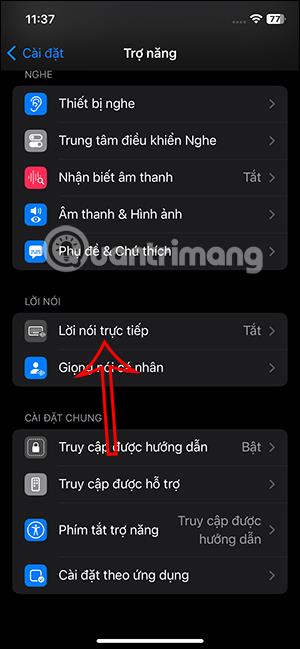
2. korak:
V prikazanem vmesniku boste omogočili funkcijo Live Speech za uporabo Live Speech. Nato lahko spodaj uporabniki izberejo glas za vsebino, ki jo vnesejo.
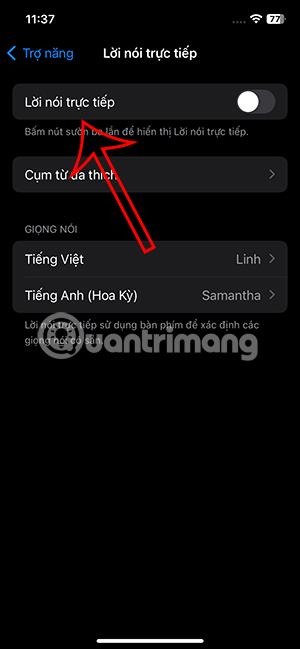
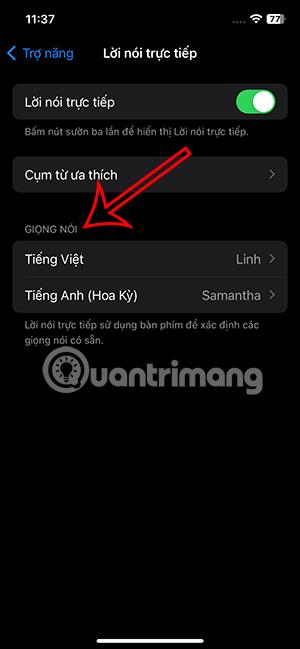
3. korak:
Pri trenutnem vietnamskem glasu obstaja samo ena vrsta glasu. Poslušate lahko in izbirate med osnovnimi ali naprednejšimi glasovnimi slogi za prenos. Z angleškim glasom imajo uporabniki več možnosti.
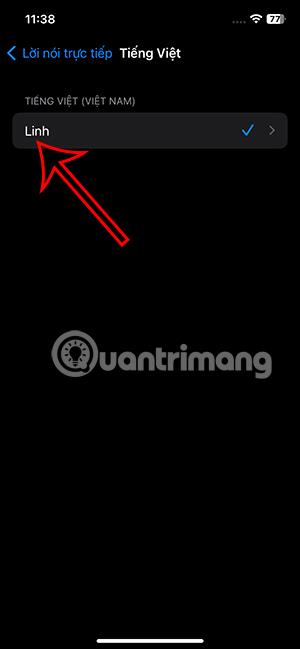
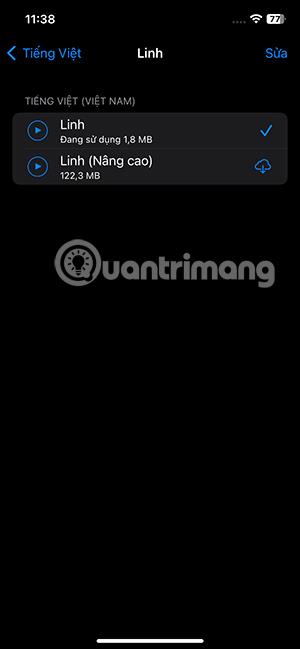
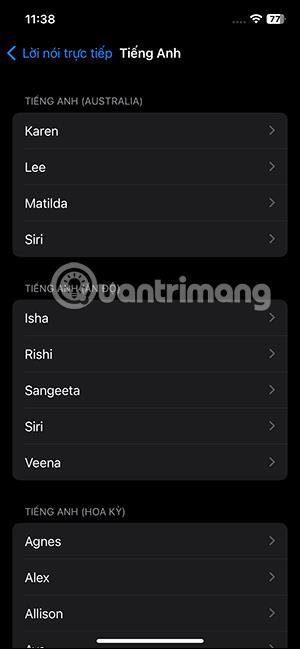
4. korak:
Zdaj nadaljujete s klicem FaceTime na iPhone kot običajno in nato trikrat pritisnete gumb za vklop ob strani, da uporabite Live Speech za klic Facetime na iPhone. Nato prikažite vmesnik za vnos besedila za branje . Po vnosu pritisnite spodnji gumb Pošlji .
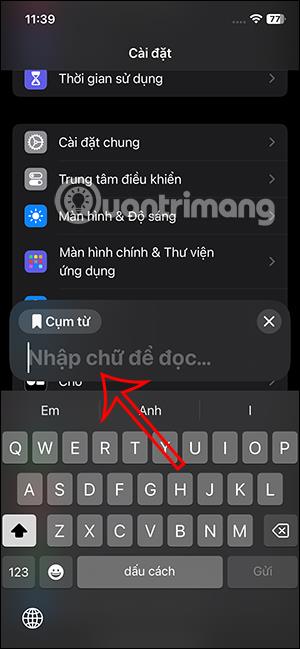
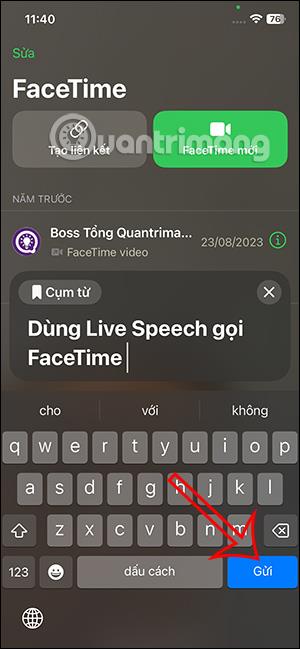
Nato Live Speech prebere vsako besedo, ki jo vnesete, da jo pošlje nasprotniku.
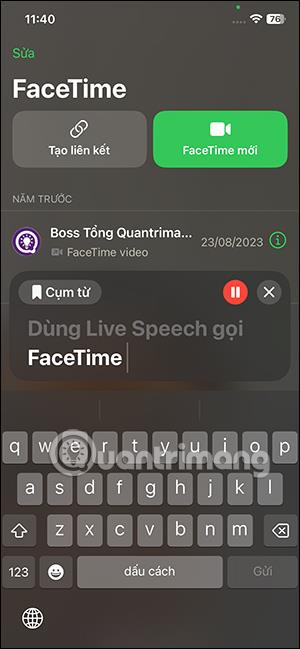
Navodila za uporabo Live Speech na Macu
Upoštevajte, da mora imeti naprava za uporabo Live Speech nameščen macOS Sonoma ali novejši.
Korak 1:
Najprej kliknite logotip Apple in nato na spodnjem seznamu izberite Sistemske nastavitve . Nadaljujte s klikom na Dostopnost na levi strani menija. V tem vmesniku se pomaknite navzdol in kliknite funkcijo Live Speech, ki jo želite uporabiti.
2. korak:
Če pogledate vsebino zraven, morate za uporabo omogočiti tudi Live Speech na Macu . Poleg tega lahko prilagodite glas in pisavo med tipkanjem med uporabo Live Speech. Kliknite Prednostni jezik, da spremenite jezik in glas.
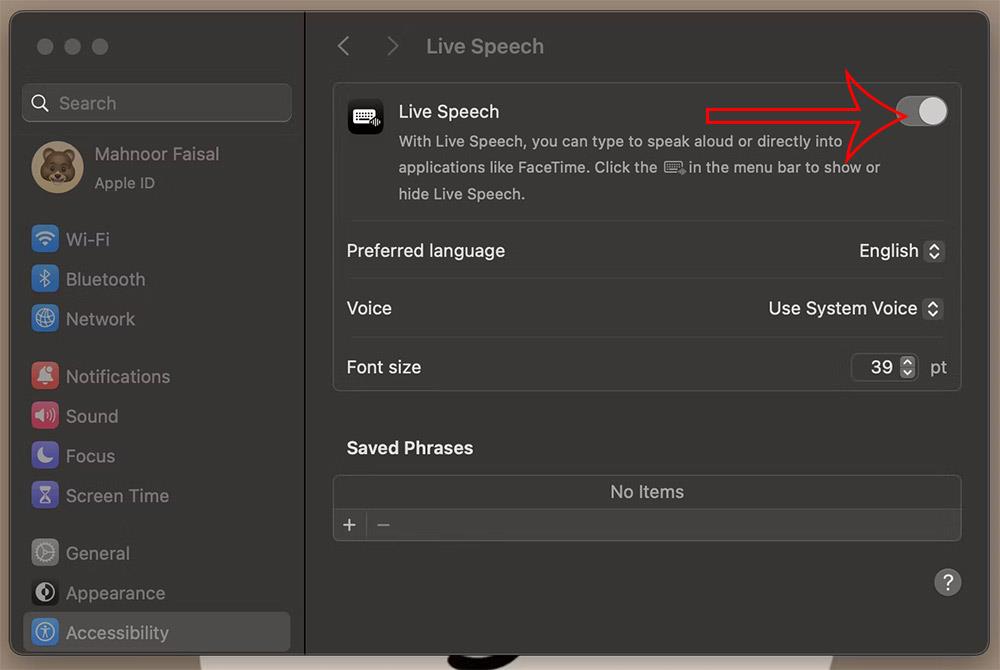
3. korak:
Nadaljujete s klicem FaceTime na Macu in na vrhu zaslona boste videli polje za vnos besedila. Vnesete vsebino in pritisnete predvajanje za pretvorbo besedila v govor .
Preverjanje zvoka je majhna, a precej uporabna funkcija na telefonih iPhone.
Aplikacija Photos v iPhonu ima funkcijo spominov, ki ustvarja zbirke fotografij in videoposnetkov z glasbo kot film.
Apple Music je izjemno zrasel, odkar je bil prvič predstavljen leta 2015. Do danes je druga največja plačljiva platforma za pretakanje glasbe na svetu za Spotifyjem. Poleg glasbenih albumov je Apple Music dom tudi na tisoče glasbenih videoposnetkov, radijskih postaj 24/7 in številnih drugih storitev.
Če želite v svojih videoposnetkih glasbo v ozadju ali natančneje, posneti predvajano skladbo kot glasbo v ozadju videoposnetka, obstaja izjemno preprosta rešitev.
Čeprav ima iPhone vgrajeno aplikacijo Vreme, včasih ne nudi dovolj podrobnih podatkov. Če želite nekaj dodati, je v App Store na voljo veliko možnosti.
Poleg skupne rabe fotografij iz albumov lahko uporabniki dodajajo fotografije v skupne albume v napravi iPhone. Fotografije lahko samodejno dodate v albume v skupni rabi, ne da bi morali znova delati iz albuma.
Obstajata dva hitrejša in enostavnejša načina za nastavitev odštevanja/časovnika na napravi Apple.
App Store vsebuje na tisoče odličnih aplikacij, ki jih še niste preizkusili. Običajni iskalni izrazi morda ne bodo uporabni, če želite odkriti edinstvene aplikacije, in ni zabavno spuščati se v neskončno pomikanje z naključnimi ključnimi besedami.
Blur Video je aplikacija, ki zamegli prizore ali katero koli vsebino, ki jo želite v telefonu, da nam pomaga dobiti sliko, ki nam je všeč.
Ta članek vas bo vodil, kako namestiti Google Chrome kot privzeti brskalnik v sistemu iOS 14.









